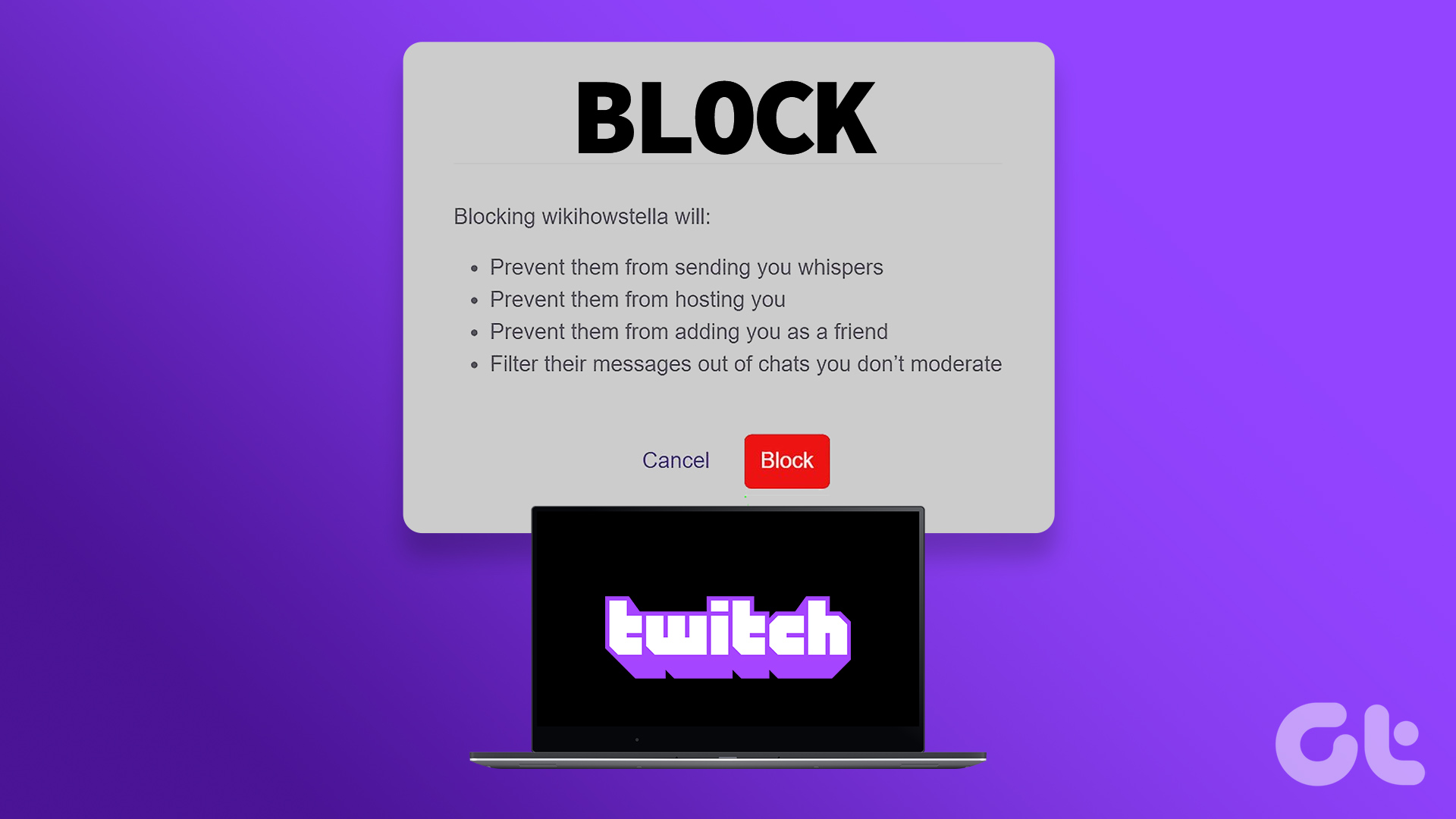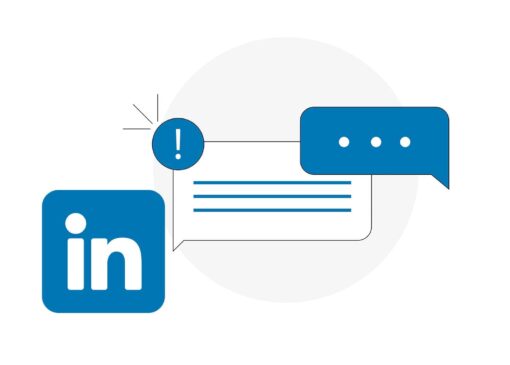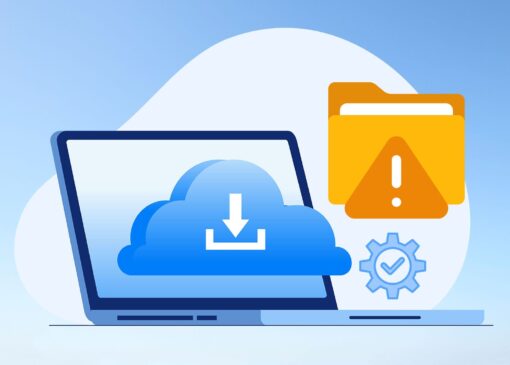نحوه مسدود کردن شخصی در Twitch در مرورگر وب
Twitch یک پلتفرم عالی برای گیمرها برای ارتباط و تعامل در حین تماشای استریم عناوین مورد علاقه خود است. با این حال، ممکن است با چیزی که می بینید، می خوانید یا با آن تعامل دارید، مشکلی نداشته باشید. درست مانند هر پلتفرم اجتماعی دیگری که وجود دارد، یک راه حل شما این است که دکمه بلاک را بزنید. در اینجا نحوه مسدود کردن شخصی در Twitch در مرورگر وب آمده است.

راه های مختلفی برای مسدود کردن یک کاربر در توییچ وجود دارد. میتوانید فردی را در چت زنده، از تنظیمات، چت خصوصی و موارد دیگر مسدود کنید. اما بعد از اینکه کسی را در توییچ بلاک کردید چه اتفاقی میافتد؟ آیا آنها هرگز قادر به تعامل با شما خواهند بود؟ قبل از اینکه کسی را بلاک کنید، بیایید بیشتر بدانیم.
وقتی کسی را در توییچ بلاک می کنید چه اتفاقی می افتد
هنگامی که یک حساب کاربری را در Twitch با استفاده از یک مرورگر وب مسدود می کنید، در اینجا چه اتفاقی می افتد:
- آنها را از فالوورهای شما حذف می کند.
- از دنبال کردن شما توسط آنها جلوگیری می کند.
- از زمزمه کردن آنها با شما جلوگیری می کند – آنها نمی توانند هیچ پیام خصوصی ارسال کنند.
- به آنها اجازه ندهید که در کانال شما مشترک شوند و استریم های شما را تماشا کنند.
- از خرید اشتراک هدیه برای سایر کاربران کانال خود جلوگیری کنید.
- پیامهای آنها را از چتهایی که نظارت نمیکنید فیلتر کنید – و نمیتوانید آنها را در چت زنده ببینید.
اکنون که متوجه شدیم این ویژگی چه کاری انجام می دهد، بیایید نحوه استفاده از ویژگی بلوک در وب Twitch را ببینیم.
۴ راه آسان برای مسدود کردن استریمکنندگان و کاربران Twitch در مرورگر وب
در اینجا چهار روش وجود دارد که می توانید با استفاده از مرورگر وب، شخصی را در Twitch مسدود کنید. همانطور که قبلاً ذکر شد، راهی وجود دارد که از طریق آن می توانید کاربران را با تایپ نام کاربری آنها در تنظیمات Twitch مسدود کنید. بیایید با آن شروع کنیم.
۱. به صورت دستی یک فالوور را در توییچ مسدود کنید
مرحله ۱: Twitch را در مرورگر وب خود باز کنید و وارد حساب کاربری خود شوید.
گام ۲: روی نماد نمایه خود در گوشه سمت راست بالا کلیک کنید.
مرحله ۳: تنظیمات را انتخاب کنید.

مرحله ۴: روی “امنیت و حریم خصوصی” کلیک کنید.

مرحله ۵: به پایین اسکرول کنید تا منوی کاربران مسدود شده را پیدا کنید.
مرحله ۶: نام کاربری فالووری که می خواهید بلاک کنید را در فیلد ارائه شده وارد کنید و سپس بر روی Add کلیک کنید.

مرحله ۷: پس از کلیک بر روی افزودن، پیام تاییدی را مشاهده خواهید کرد که می گوید “کاربر با موفقیت مسدود شد”.

به این ترتیب می توانید با وارد کردن نام کاربری در تنظیمات، شخصی را در توییچ مسدود کنید. اما اگر چیزی را در چت زنده ببینید که دوست ندارید و بخواهید فوراً کاربر را مسدود کنید، چه؟
۲. کاربران Twitch را از استریم چت مسدود کنید
در اینجا به شما آموزش میدهیم که چگونه میتوانید به محض مشاهده پیامی که دوست ندارید، مستقیماً شخصی را در چت زنده در یک جریان مسدود کنید.
مرحله ۱: Twitch را در وب باز کنید، وارد شوید و روی نام کاربری که میخواهید در چت زنده مسدود شود کلیک کنید.
گام ۲: اکنون در منوی باز شده روی نماد سه نقطه کلیک کنید.

مرحله ۳: روی نام کاربری Block کلیک کنید گزینه ای برای مسدود کردن کاربر

همین است – این یک راه ساده تر برای مسدود کردن کاربر در توییچ است. همانطور که قبلا ذکر شد، تا زمانی که آنها را مسدود کرده باشید، نمی توانید پیام های آنها را در چت زنده مشاهده کنید.
۳. یک کاربر Twitch را از Whisper مسدود کنید
توییچ قابلیتی به نام Whisper دارد که در اصل یک چت خصوصی بین دو کاربر است. اگر می خواهید کاربر را در پنجره چت Whisper ممنوع کنید، در اینجا نحوه انجام این کار آورده شده است:
مرحله ۱: Twitch on web را باز کنید و در پنجره Whisper chat روی نماد تنظیمات کلیک کنید.
گام ۲: گزینه ای برای مسدود کردن کاربر پیدا خواهید کرد. بر روی دکمه Block کلیک کنید.


با این کار کاربر مسدود می شود و او نمی تواند هیچ Whispers را در میان سایر محدودیت هایی که با مسدود کردن آنها اعمال می شود برای شما ارسال کند.
اما آیا به نظر می رسد که تعداد زیادی Whispers از حساب هایی که دنبال نمی کنید دریافت می کنید؟ شما می توانید این را حل کنید!
۴. ممنوعیت Whispers From Strangers در توییچ وب
Twitch دارای ویژگی غیرفعال کردن Whispers یا پیام های خصوصی از حساب هایی است که شما آنها را دنبال نمی کنید. این یک راه عالی برای خلاص شدن از شر هرزنامه و سایر پیام های ناخواسته در توییچ است.
مرحله ۱: Twitch را در مرورگر وب خود باز کنید و وارد حساب کاربری خود شوید.
گام ۲: روی نماد نمایه خود در گوشه سمت راست بالا کلیک کنید.
مرحله ۳: تنظیمات را انتخاب کنید.

مرحله ۴: روی تب ‘Security and Privacy’ کلیک کنید.

مرحله ۵: کلید «Block Whispers from Strangers» را روشن کنید.

اینها همه راه هایی بودند که از طریق آنها می توانید شخصی را در توییچ مسدود کنید. اما، اگر نظر خود را تغییر دادید، و میخواهید یک کاربر را در توییچ رفع انسداد کنید، در اینجا نحوه انجام این کار آورده شده است.
نحوه رفع انسداد کاربران از توییچ وب
اگر تصمیم به رفع انسداد یک کاربر در توییچ دارید، به راحتی می توانید این کار را انجام دهید. پس از رفع انسداد، آنها می توانند به هر شکل ممکن با شما تعامل داشته باشند. در اینجا نحوه انجام آن آمده است.
مرحله ۱: Twitch را در مرورگر وب خود باز کنید و وارد حساب کاربری خود شوید.
گام ۲: روی نماد نمایه خود در گوشه سمت راست بالا کلیک کنید.
مرحله ۳: تنظیمات را انتخاب کنید.

مرحله ۴: روی تب ‘Security and Privacy’ کلیک کنید.

مرحله ۵: به پایین اسکرول کنید تا منوی کاربران مسدود شده را پیدا کنید و روی «نمایش کاربران مسدود شده» کلیک کنید.
با این کار لیستی از تمام کاربرانی که در Twitch مسدود کرده اید نمایش داده می شود.

مرحله ۶: روی دکمه رفع انسداد در کنار کاربری که می خواهید رفع انسداد کنید کلیک کنید.

شما بروید. به این ترتیب می توانید از ویژگی بلوک در Twitch استفاده کنید یا آن را برگردانید. با این حال، اگر هنوز سؤالات بیشتری دارید، به بخش سؤالات متداول زیر نگاه کنید.
سوالات متداول در مورد مسدود کردن شخصی در Twitch
تا زمانی که کاربر را رفع انسداد نکنید، کاربر در توییچ مسدود می ماند.
بله، میتوانید پس از رفع انسداد در توییچ، فوراً آنها را دوباره بلاک کنید.
امکان مسدود کردن شخصی در توییچ در حین استفاده آفلاین وجود ندارد.
از Twitch-Free Spam استفاده کنید
امیدواریم این مقاله به شما کمک کرده باشد که کاربران و محتوای ناخواسته را در توییچ مسدود کنید. همچنین مطمئن شوید که هر گونه محتوای نامطلوب یا نامناسب را در Twitch گزارش دهید. به این ترتیب می توانید از سایر کاربران نیز جلوگیری کنید! همچنین ممکن است بخواهید یاد بگیرید که چگونه Twitch keeps buffering در کروم را برطرف کنید.